本快速入门介绍如何使用 Power BI Desktop 连接到 Azure Database for PostgreSQL 灵活服务器实例。 借助 Power BI Desktop,你可以通过自由拖放式画布、众多的新式数据可视化效果以及易用的报表创作体验,直观地浏览数据。 可以直接从表中导入,或者从 SELECT 查询导入。 本文仅适用于 Power BI Desktop。 目前不支持 Power Query Online 或 Power BI 服务。
先决条件
- 安装 Power BI Desktop。
从 Azure 门户使用 Power BI Desktop 进行连接
获取连接到 Azure Database for PostgreSQL 灵活服务器实例所需的连接信息。 需要完全限定的服务器名称和登录凭据。
登录 Azure 门户。
在 Azure 门户的左侧菜单中,选择“所有资源”,然后搜索创建的服务器(例如 mydemoserverpbi)。
选择服务器名称。
在服务器的“概述”面板中,从左侧菜单中选择“Power BI 设置”。
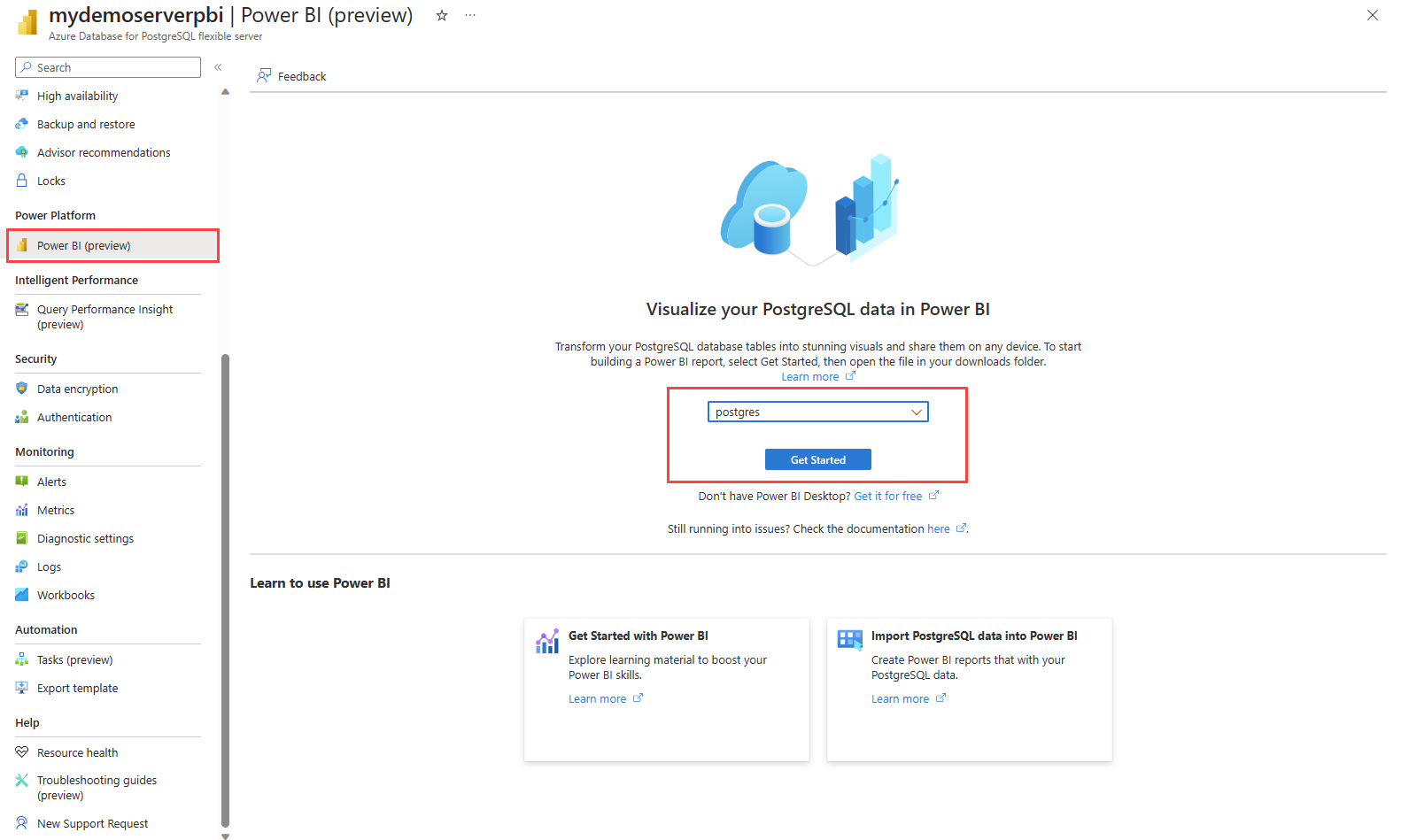
从下拉列表中选择数据库(例如 postgres),然后选择“开始”。
下载 Power BI Desktop 文件 mydemoserverpbi_postgres.pbids。
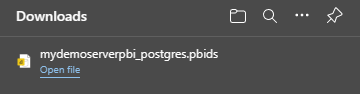
在 Power BI Desktop 中打开文件。
切换到“数据库”选项卡,提供你的数据库服务器的用户名和密码。
注意
Azure Database for PostgreSQL 灵活服务器实例不支持 Windows 身份验证。
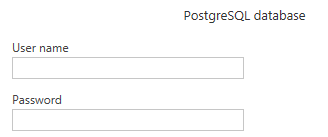
在“导航器”中选择所需的数据,然后加载或转换数据。
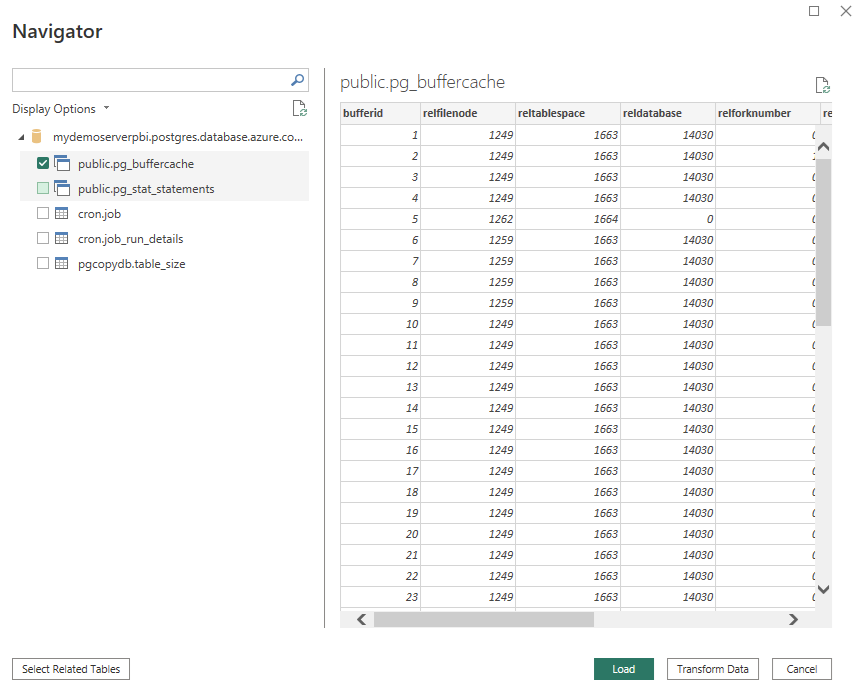
在 Power BI Desktop 中连接到 Azure Database for PostgreSQL 数据库
无需使用 Azure 门户即可直接使用 Power BI Desktop 连接到 Azure Database for PostgreSQL 灵活服务器实例。
获取 Azure Database for PostgreSQL 连接信息
- 登录 Azure 门户。
- 在 Azure 门户的左侧菜单中,选择“所有资源”,然后搜索创建的服务器(例如 mydemoserverpbi)。
- 选择服务器名称。
- 从服务器的“概览”面板中记下“服务器名称”和“服务器管理员登录名”。 如果忘记了密码,也可通过此面板来重置密码。
- 转到“数据库”页以查找要连接到的数据库。 Power BI Desktop 支持添加单一数据库的连接,因此需要提供数据库名称,以便能够导入数据。
在 Power BI Desktop 中添加 Azure Database for PostgreSQL 连接
在连接器选项中选择“PostgreSQL 数据库”选项。
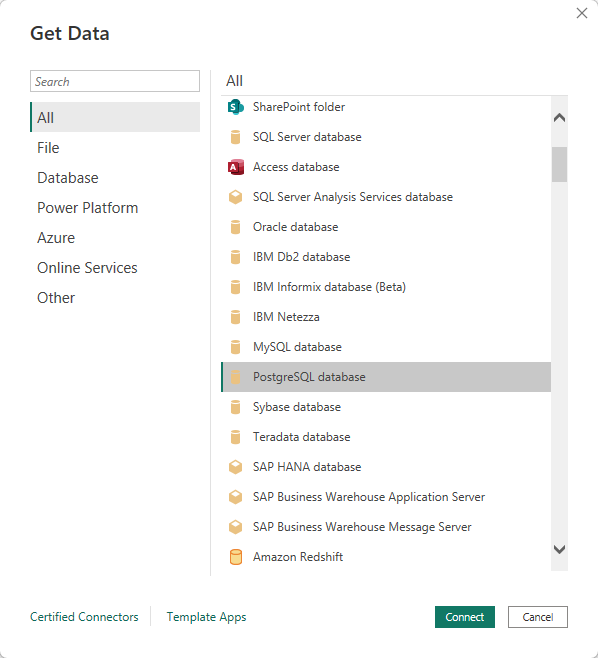
在“PostgreSQL 数据库”对话框中,提供服务器和数据库的名称。
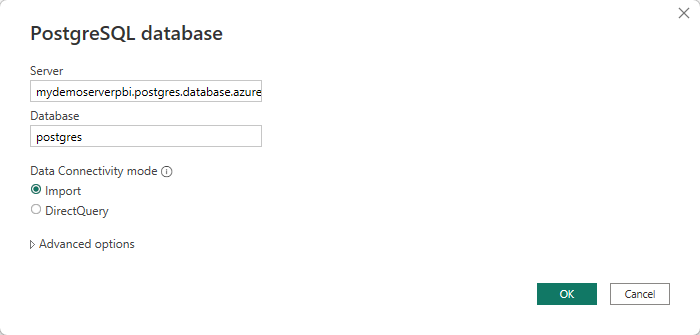
在“用户名和密码”框中,选择“数据库身份验证类型”并输入 Azure Database for PostgreSQL 灵活服务器实例凭据。 请务必选择要将凭据应用到的级别。
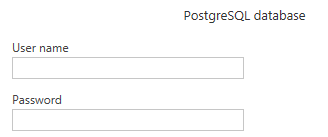
完成后,选择“确定”。
在“导航器”中选择所需的数据,然后加载或转换数据。
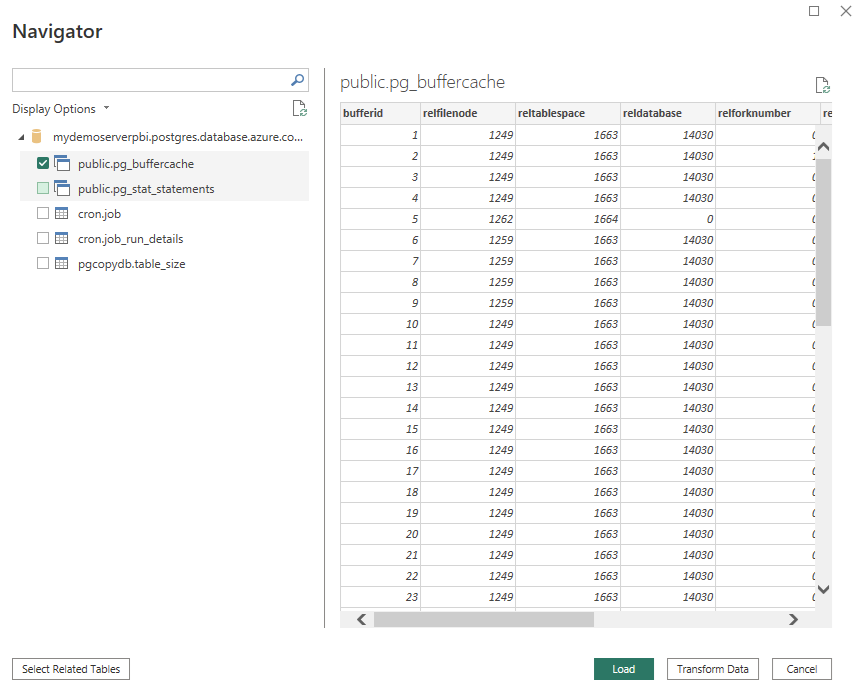
使用 Power Query Online 连接到 Azure Database for PostgreSQL 数据库
请执行以下步骤来建立连接:
在连接器选项中选择“PostgreSQL 数据库”选项。
在“PostgreSQL 数据库”对话框中,提供服务器和数据库的名称。
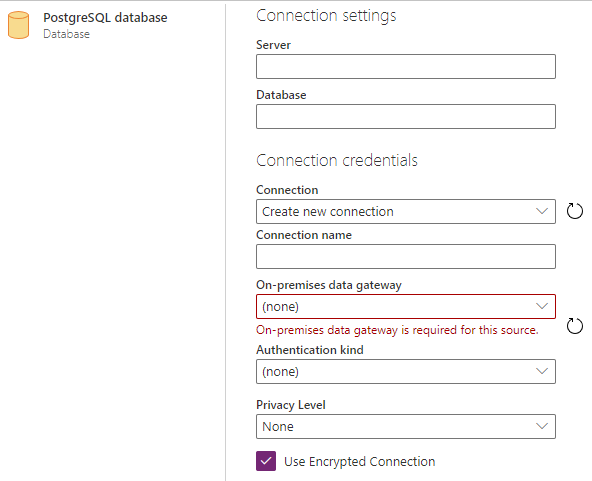
注意
Azure Database for PostgreSQL 灵活服务器实例不需要数据网关。
在“用户名和密码”框中选择“基本身份验证类型”,并输入 Azure Database for PostgreSQL 灵活服务器实例凭据。
如果你的连接未加密,请清除“使用加密的连接”。
选择“下一步”以连接到数据库。
在“导航器”中选择所需的数据,然后选择“转换数据”以在 Power Query 编辑器中转换数据。
使用高级选项进行连接
Power Query Desktop 提供了一组高级选项,你可以根据需要将其添加到查询中。
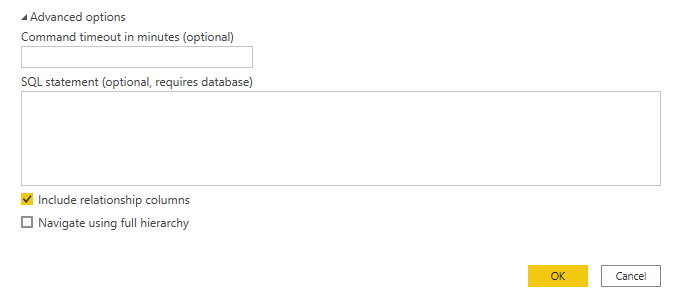
下表列出了可在 Power Query Desktop 中设置的所有高级选项。
| 高级选项 | 说明 |
|---|---|
| 命令超时(分钟) | 如果连接持续时间超过 10 分钟(默认超时),你可以输入另一个值(以分钟为单位),使连接保持打开更长时间。 此选项仅在 Power Query Desktop 中可用。 |
| SQL 语句 | 有关信息,请参阅使用本机数据库查询从数据库导入数据。 |
| 包含关系列 | 如果选中此框,则会包含可能与其他表存在关系的列。 如果清除此框,则将看不到这些列。 |
| 在完整层次结构中导航 | 如果选中此框,导航器将显示你要连接到的数据库中的表的完整层次结构。 如果清除此框,导航器仅显示列和行包含数据的表。 |
选择所需的高级选项后,在 Power Query Desktop 中选择“确定”以连接到 PostgreSQL 数据库。
相关内容
- 使用 Azure 门户管理 Azure Database for PostgreSQL。
- 使用 Power BI Desktop 生成视觉对象。
- 快速入门:使用 Python 连接和查询 Azure Database for PostgreSQL 中的数据。
- 快速入门:将 Java 和 JDBC 与 Azure Database for PostgreSQL 配合使用。
- 快速入门:使用 .NET(C#)连接和查询 Azure Database for PostgreSQL 中的数据。
- 快速入门:使用 Go 语言在 Azure Database for PostgreSQL 中连接和查询数据。
- 快速入门:使用 PHP 连接和查询 Azure Database for PostgreSQL 中的数据。
- 快速入门:使用 Azure Database for PostgreSQL 通过 Azure CLI 连接和查询。